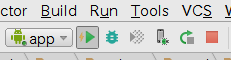
2016年5月7日
Android Studio 2.0からは、Instant Runを使うと、アプリを少しずつ変更しながらの、実機での動作確認がスムーズになりましたが、Instant Runは通常のインストールではないので、デバッグを終えると実機内のアプリから変更点が消えてしまう問題があります。Clean and Rerunを実行すれば、アプリを最新の状態で完全にインストールできます。
Android Studioを使ってAndroidのアプリを開発するときは、タブレットやスマホをパソコンとUSBケーブルでつないで、開発中のアプリを実機で実行しながらデバッグすることが、よくあります。
開発では、アプリを少し変更してビルドしては、実機にインストールして、動作確認を繰り返すのですが、ビルドとインストールにはそれなりに時間がかかるので、効率が悪いという問題がありました。
Android Studio 2.0以降では、Instant Runという仕組みが導入され、アプリのソースコードを少しだけ変更した場合などは、アプリ全体のAPKファイルを再構築・再インストールせずに、変更点だけを実機に転送して、直ちに動作を確認できるようになりました。これがInstant Runと呼ばれる仕組みで、アプリ全体をインストールし直す場合と比べ、短い時間で動作を確認できる利点があります。
Instant Runは、アプリに加えた変更点の大きさに応じて、あっという間に更新できる場合もあれば、いったんアプリを止めてモジュールを入れ替えてから、アプリの実行を再開する動作となる場合もあり、よく考えて作られているようです。
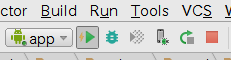

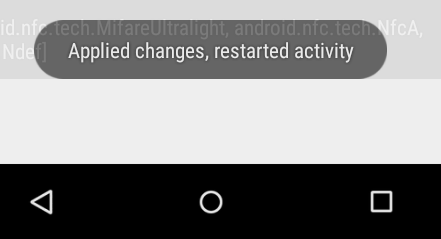
Instant Runで最新のアプリをデバッグした後で、デバイスをパソコンから外して、再度そのアプリをデバイス単独で起動すると、アプリは最新の状態ではなくなっています。
Instant Runで転送した、アプリへの最新の変更点は、デバイスに正式にインストールされているわけではないので、デバッグを終えると、デバイスの中では、アプリは古い状態に戻ってしまうのです。
ちなみに、自分がこのことに気づいたときは、一瞬ぎょっとしました。
開発したアプリを、デバイスにきちんとインストールするには、Clean and Rerunの機能を使います。
[Run]メニューの[Clean and Rerun]を実行すれば、アプリ全体のビルドを全てやり直して、デバイスにきちんとインストールすることができます。
Clean and Rerunが正常に実行できれば、後はデバイスをパソコンから外しても、最新の状態でアプリを使い続けられます。

Androidのアプリを、開発環境からインストールして、そのまま使うようなやり方は、趣味でアプリを開発している人にとっては、よくあることです。
Android Studioを使ったアプリ開発は、今どきの技術をいち早く楽しめるる点で、たいへん面白い遊びなので、おもちゃ専用としてAndroidタブレットやSIMフリースマホを用意して、遊んでみるのも悪くないと思います。
杉原俊雄のホームページ→ Androidアプリ開発メモ(もくじ)
(c) 2016 Toshio Sugihara. All rights reserved.